Slik flytter du et tapt skjermbilde Tilbake til skrivebordet

Hvis du noen gang har hatt et vindu, blir du flyttet av skjermen, vet du at det kan være frustrerende å ikke kunne å dra den tilbake. Vi har et par måter du kan flytte disse falske vinduene tilbake til skrivebordet ditt.
Dette lille problemet kan skje av et par forskjellige grunner. Den vanligste er at hvis du har en sekundær skjerm som noen ganger er tilkoblet og noen ganger ikke noe som er ganske vanlig for bærbare brukere. Noen ganger, hvis du kobler fra den sekundære skjermen uten å slå av "utvide skrivebordet" -innstillingen i Windows eller flytte vinduene tilbake til hovedmonitoren først, kan vinduer som var på den andre skjermen bli strandet. Dette kan til og med skje med de nye, mer multi-monitor-vennlige innstillingene i Windows 8 og 10. Dette vinduet på skjermbildet kan også skje noen ganger hvis en app flytter et vindu utenfor skjermbildet og ikke flytter det tilbake. Men vi har et par triks som kan hjelpe.
Få skjult Windows tilbake med innstillinger for vinduer Arrangement
Den enkleste måten å komme tilbake et skjult vindu er å bare høyreklikke på oppgavelinjen og velg ett av vinduets arrangement Innstillinger, for eksempel "Cascade windows" eller "Show windows stacked."
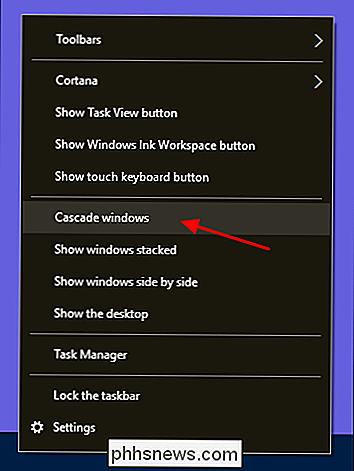
Innstillingen "Cascade windows" vil for eksempel umiddelbart arrangere alle åpne vinduer i en kaskade, og flytte alle vinduer tilbake på hovedskjermen under prosessen.
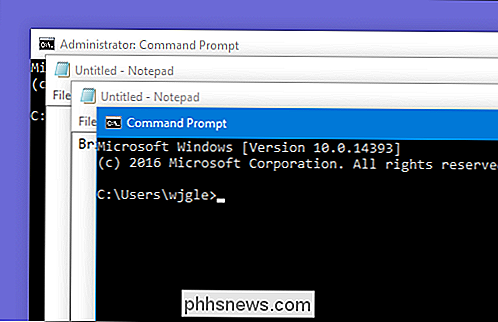
Få skjult Windows tilbake med et tastaturtrick
Det er også et enkelt tastaturtrick du kan bruke hvis du ikke vil omorganisere alle vinduene dine. Først må du kontrollere at du har vinduet på skjermen som er valgt som det aktive vinduet. Du kan gjøre dette ved å trykke på Alt + Tab til det aktuelle vinduet er aktivt eller klikke på den tilknyttede oppgavelinjeknappen.
Når du har aktivert vinduet, Shift + høyreklikk på oppgavelinjeknappen (fordi bare høyreklikking åpner App's jumplist i stedet) og velg kommandoen "Flytt" fra kontekstmenyen.
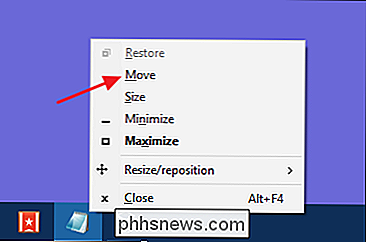
Merk at markøren endrer seg til en "Flytt" -markør. Nå kan du bruke piltastene til å flytte vinduet. Du bør også bare kunne trykke på noen av piltastene og deretter flytte musen litt for å få vinduet til å komme tilbake på skjermen.

Dette trikset vil fungere på en hvilken som helst versjon av Windows, men merk at i versjoner før Windows 7 trenger du bare å høyreklikke på oppgavelinjeknappen i stedet for Shift + høyreklikk for å få kontekstmenyen. Det er et praktisk lite knep for å løse et noe sjeldent, men definitivt frustrerende problem.

Slik kontrollerer du om ditt Linux-system er 32-biters eller 64-bits
De fleste moderne datamaskiner kan kjøre et 64-biters operativsystem. Men bare fordi en datamaskin støtter det betyr ikke at det er det som kjører. Slik forteller du om du kjører en 32-bit eller 64-biters versjon av Linux. RELATED: Skal du bruke 32-biters eller 64-bits Ubuntu Linux? For det meste, Vi anbefaler at du kjører en 64-biters versjon av Linux.

Hvorfor er dette nettstedet ødelagt på min telefon?
Smartphones har eksistert i nesten et tiår, men selv nå, når jeg surfer på nettet på iPhone, kjører jeg inn på nettsteder som fungerer ikke veldig bra. Noen ganger er problemene med teknologiene som brukes på nettstedene, men noen ganger ligger de med appene jeg har installert på telefonen min. Med dette i tankene, la oss se på noen av grunnene til at nettsteder kanskje ikke fungerer riktig på mobilenheten.



